Desenho DXF
Dúvida enviada à Comunidade TQS
Estou começando agora a usar o TQS, terei dúvidas as mais básicas: já vou começar: Devo lançar todos os pavimentos em dxf em arquivos separados? Não sei como faço para deixar os pavimento todos no "prumo".
Resposta
De posse do desenho de arquitetura de um projeto em formato DXF, devemos editá-lo e para facilitar as coisas, separá-lo em vários novos desenhos já em formato DWG do Sistema TQS.
Esta é apenas uma maneira de inicializar os trabalhos de lançamento de dados utilizando os desenhos de arquiteturas como desenho de referência, vou tentar com esta mensagem apenas exemplificar uma maneira simples e prática que vai funcionar sempre.
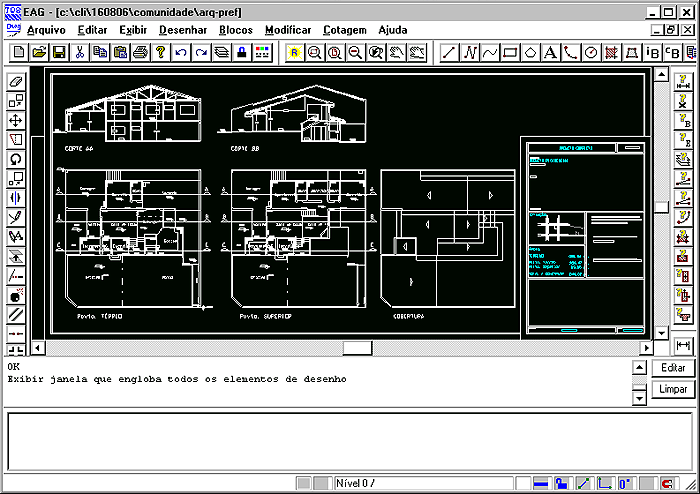
A figura acima mostra o editor gráfico com o arquivo arq-pref.dxf sendo editado.
O primeiro passo é localizar uma coordenada gráfica conhecida, pode ser por exemplo a coordenada (0,0).
Clicando a tecla <F11> repetidamente por 5 vezes, temos o desenho reduzido na tela gráfica, na sequência clicando o comando <F2> e digitando as coordenadas 0,0 e teclando <Enter>, temos o primeiro ponto de uma linha sendo definido exatamente na coordenada (0,0), tecle <Esc> para cancelar o comando. Até agora, o que fizemos foi apenas identificar o posicionamento do desenho do desenho de arquitetura no editor:
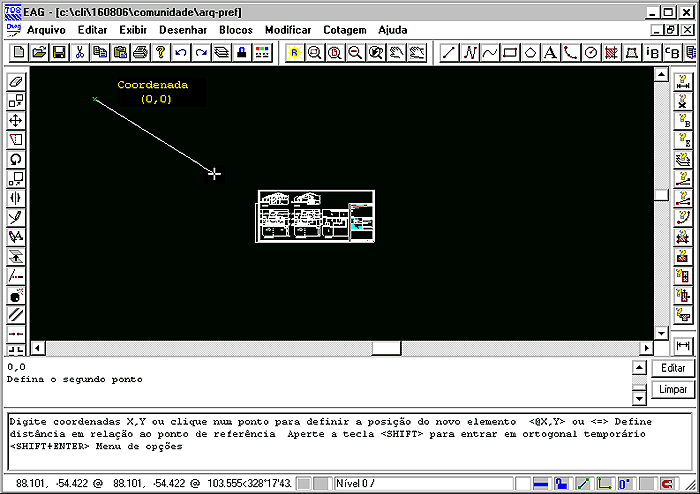
O segundo passo será então mover cada uma das plantas dos pavimentos para próximo da coordenada conhecida, no caso deste exemplo a coordenada (0,0).
Para que os pavimentos fiquem "empilhados" cada uma das plantas dos pavimentos deverá ser movida para a coordenada (0,0)
O comando <Shift F8> fará o desenho se aproximar por inteiro na tela gráfica. O comando <Shift F4> permitirá a seleção por completo da planta de um dos pavimentos, e após a seleção solicitará a indicação de um ponto de base:
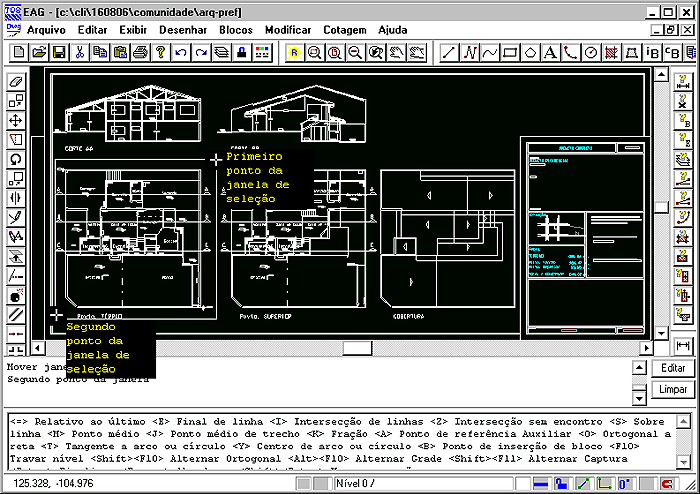
Para atender a solitação do ponto base posicione o mouse estratégicamente bem próximo ao vertice comum a todas as plantas dos pavimentos e digite a tecla <E>:
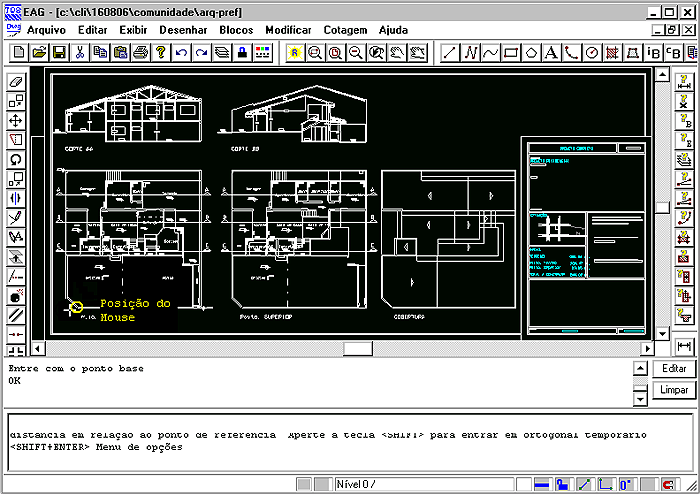
Para facilitar a seleção é possivel aproximar um pouco mais da região do desenho com o comando <F8>:
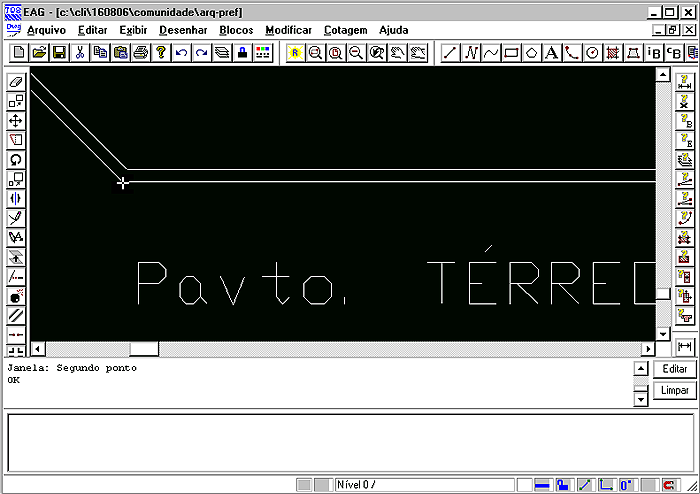
Com o vértice capturado digite a coordena (0,0) e tecle <Enter>, tecle repetidas vezes a tecla <F11> para verificar o resultado:
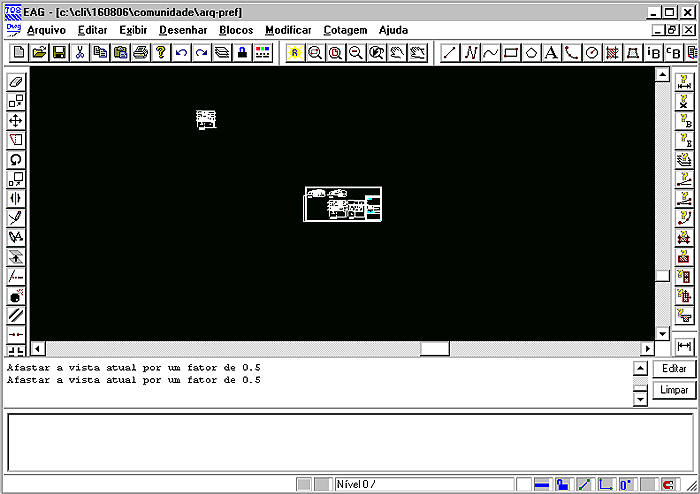
Para finalizar a tarefa para a primeira planta, apague o que ficou do desenho na posição original e com o comando "Salvar como" defina um nome para este novo desenho.
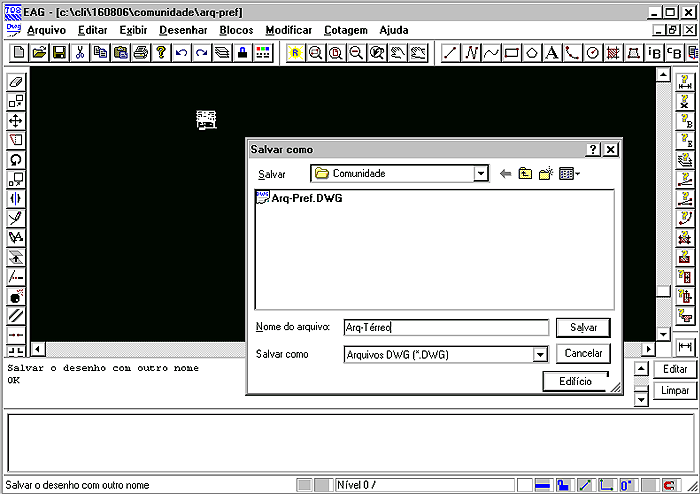
Repita o procedimento de editar o desenho original, mover a planta com base no vértice comum, para a coordenada conhecida (0,0), e salve os demais desenhos.
Vejam o resultado final no Modelador Estrutual, para este projeto o nosso colega teve o capricho de colocar inclusive os cortes rebatidos das arquiteturas.
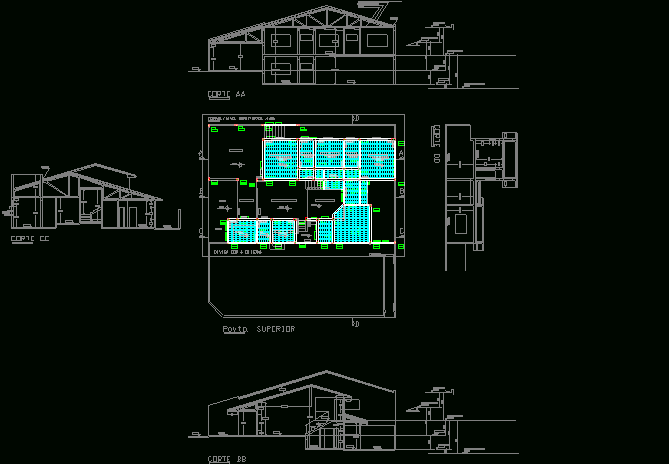
Obrigado.
Eng. Armando Sérgio Melchior
Suporte técnico TQS
